Önmagában a Slack csapat-együttműködési üzenetküldő platform nagyszerű módja a munkafolyamatok megszervezésének. A Slack rugalmasságának és integrálhatóságának köszönhetően a harmadik féltől származó alkalmazások hozzáadása még kényelmesebbé teszi a munkát. Nem minden alkalmazás éri meg az integrációt, de sok minden bizonnyal javítja a felhasználó Slack élményét. Az egyik ilyen alkalmazás a Trello vizuális együttműködési eszköz. A Slack felhasználói optimalizálhatják munkafolyamatukat, ha bevezetik a Trellót a Slack felületükön.
Mi az a Trello?
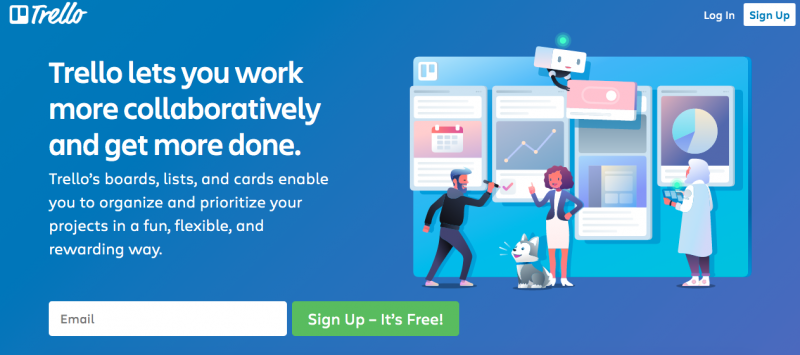
A Trello felveszi a teendőlistákat, a prioritásokat és a projektmunkafolyamatokat, és táblákba és kártyákba rendezi őket. Ily módon az összes feladat, amelyet a csapatnak el kell végeznie, gyorsan és egyszerűen megjeleníthető anélkül, hogy végig kellene görgetnie a beszélgetések végtelen sorait.
Ha integrálja a Trellót a Slackbe, csapatát nem csak összekapcsolva tarthatja, hanem ugyanazon az oldalon – vagy inkább fórumon. Az integráció lehetővé teszi, hogy közvetlenül a Slack-ből vegyen át információkat, és adja hozzá azokat a Trellóhoz, így szükségtelenné válik egy teljesen új ablakra váltani minden alkalommal, amikor hozzá szeretne adni valamit egy kártyához. Te is:
- Készítsen új Trello-kártyákat a határidők alapján, és csatoljon beszélgetéseket közvetlenül a Slack-csevegésből.
- Hívja meg a tagokat a Trello-táblázat megtekintésére
- Együttműködjön munkatársaival a Trello táblák segítségével, hogy nyomon követhesse a fejlődést
- Szerkessze és rendszerezze a listákat
- Automatizálja a naptár és a határidő parancsait
Akár induló vállalkozást, akár esküvőt tervez, a Trello hozzáadásával Slack-fiókjához a legjobb szervezőt nyújtja az ujjai hegyén.
A Trello integrálása
A többi Slack-integrációhoz hasonlóan a Trello integrálása meglehetősen egyszerű, bár van néhány lépés. Szüksége lesz egy Trello-fiókra. A regisztráció ingyenes. Ezenkívül egy Trello-csapat tagjának kell lennie.
Telepítse az alkalmazást
- Nyissa meg a Slack App címtárát Trello.
- A Slack ikon alatt kattintson a „Hozzáadás a Slackhez” lehetőségre.
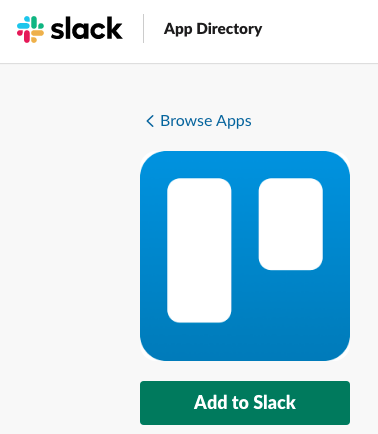
- A rendszer átirányítja a Trello-Slack integrációs céloldalára. Még egyszer kattintson a „Hozzáadás a Slackhez” elemre, és jelentkezzen be Trello-fiókjába.
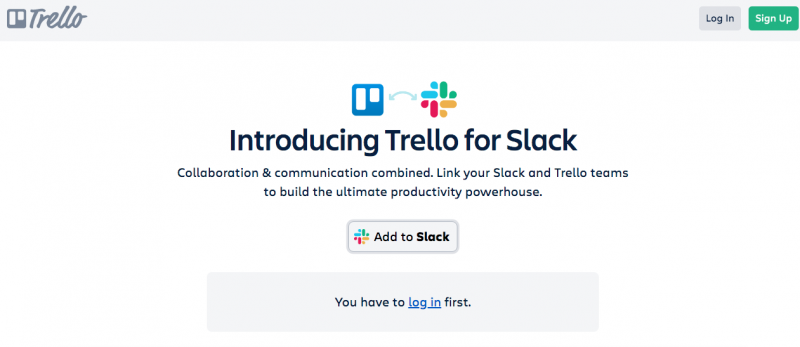
- Miután belépett, válassza ki azt a Trello-csapatot, amelyet össze szeretne kapcsolni Slack-fiókjával.
- Válassza a „Telepítés” lehetőséget.
Link a Slack-hez
Miután telepítette a Trello alkalmazást, végre kell hajtania a folyamatot, hogy összekapcsolja azt Slack-fiókjával. Adjon hozzáférést a Trello-hoz Slack-fiókjához úgy, hogy először nyissa meg az Alkalmazások képernyőt.
- A Slack irányítópulton válassza a „tovább” lehetőséget.
- Kattintson az Alkalmazások lehetőségre a bal oldali eszköztáron.
- Keressen, és válassza ki a Trellót.
- A megjelenő üzenetmezőbe írja be /trello.
- Válassza a „Trello-fiók összekapcsolása” lehetőséget.
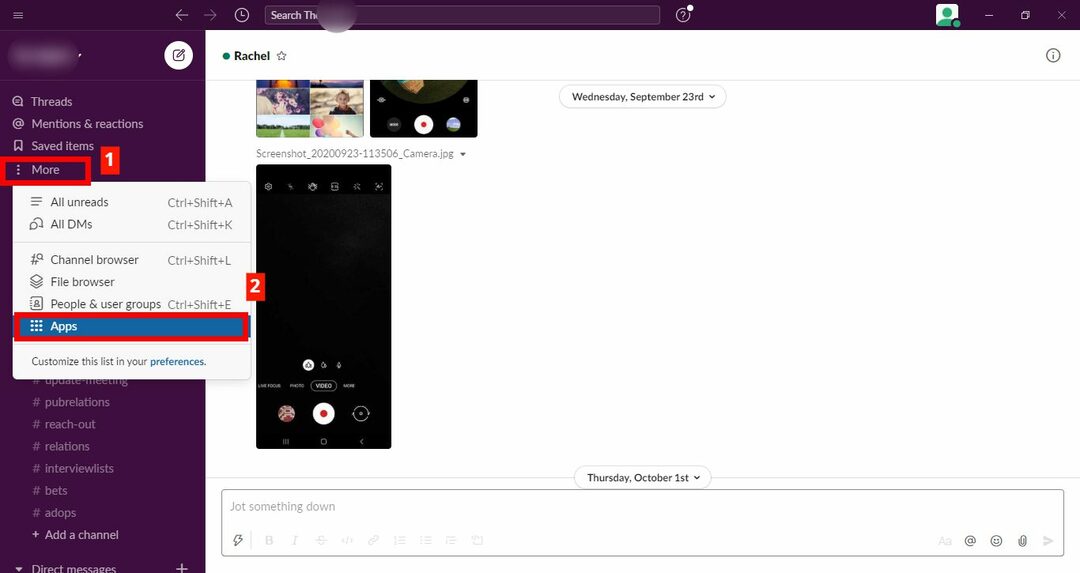
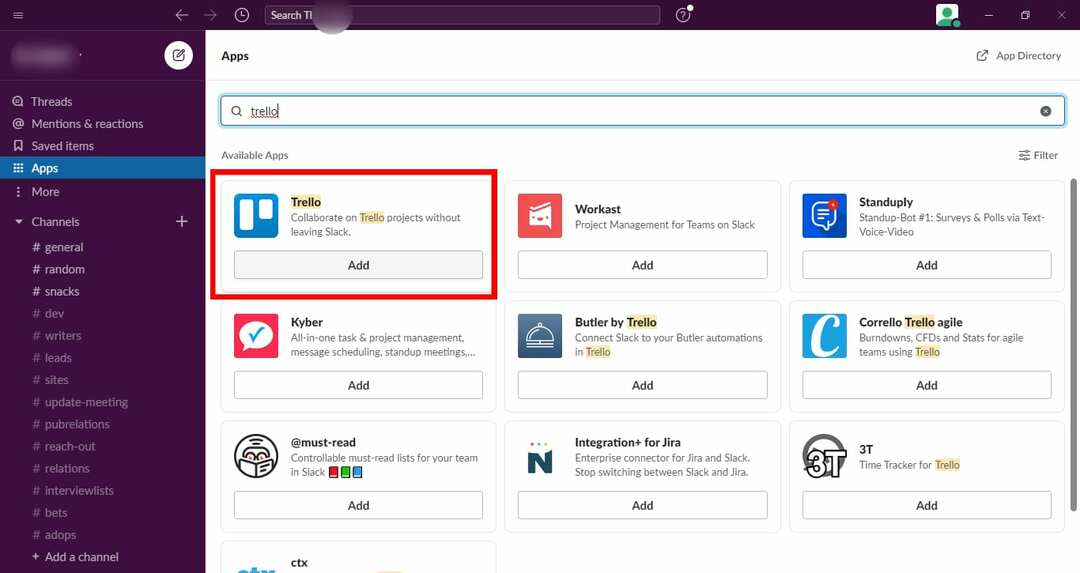
Adja hozzá a Botot
Még néhány lépés, és kész! Miután hozzáadta a botot a Slack csatornáihoz, közvetlenül ezekről a csatornákról csatolhat és hozhat létre Trello-kártyákat.
- A kívánt csatorna üzenetmezőjébe írja be, hogy /invite @trello, és küldje el az üzenetet.
- Ha Trello-táblát szeretne összekapcsolni a csatornával, küldje el /trello link [tábla neve/URL].
- Link a csatornához.

Tippek a Trello integráció használatához
Amint azt korábban említettük, a cikk elején a Trello és a Slack integrálásának egyik nagy előnye, hogy nem kell váltania a lapok között. Csak írja be a parancsokat a Slack üzenetmezőbe, és a rendszer elküldi a Trello táblára.
Kártyák létrehozása
Ha új kártyákat szeretne létrehozni a beszélgetésekben, írja be /trello add [kártya neve]. Miután a kártya létrehozásának megerősítése megjelenik a Slack beszélgetési láncban, csatolhatja a hozzá vezető beszélgetés archívumát. Amikor megnyitja a kártya beállításait, szerkesztheti az érintetteket, a címkéket, az ellenőrző listákat, a határidőket és az egyéb megjegyzéseket.
Kártyák/tábla megosztása
Amikor elküld egy Trello-kártyára vagy -táblára mutató hivatkozást egy Slack-beszélgetéshez, megoszthatja az összes frissített részletet és prioritást. Így a munkatársainak nem kell messzire menniük, hogy megtudják, mit kell tenniük. Még a határidőket is szerkeszthetik, és frissíthetik az előrehaladási megjegyzéseiket.
Becsomagolás
Ha a Trellót és a Slacket használja, miért nem kapcsolja össze a kettőt? Nemcsak időt takarít meg a lapok közötti váltással, valamint a munkatársak és alkalmazottak prioritási listákra való átirányításával, hanem azonnal reagálhat az új ötletekre és a lehetséges együttműködésekre. A legjobb az egészben – ingyenes!